Azure
Microsoft Azure est une plateforme de cloud computing ouverte et flexible de classe Entreprise. Elle propose du SaaS (Software-as-a-Service), du PaaS (Platform-as-a-Service) et de l'IaaS (Infrastructure-as-a-Service) et prend en charge un grand nombre de langages de programmation, d'outils et d'infrastructures, y compris des logiciels et systèmes spécifiques à Microsoft et tiers.
Disponibilité du connecteur
Le connecteur Azure est disponible depuis la version 8.4.3.
Actions prises en charge
Déclencheurs pris en charge
Aucun
Autorisations prises en charge
• OAuth
|
|
Avant d'ajouter une connexion OAuth, vous devez mener à bien les étapes indiquées à la section
Obtention de l'ID client et de la clé secrète client pour Azure.
|
• Base
|
|
Cette autorisation fonctionne pour les comptes Azure qui sont des ID d'organisation et qui n'utilisent ni l'authentification 2FA (authentification à deux facteurs) ni l'authentification MFA (authentification multifactorielle). Si vous avez activé l'authentification 2FA ou MFA pour votre compte Azure, utilisez un connecteur OAuth.
|
• Aucun
Autoriser Azure
Une autorisation Azure est nécessaire pour chaque action du connecteur Azure. Pour autoriser le connecteur Azure, sélectionnez l'un des schémas d'authentification suivants :
• OAuth : dans la liste Sélectionner schéma authentification, sélectionnez OAuth, puis procédez comme suit :
1. Dans la liste OAuth Azure, sélectionnez Ajouter nouvelle session Azure.
La fenêtre Paramètres s'ouvre.
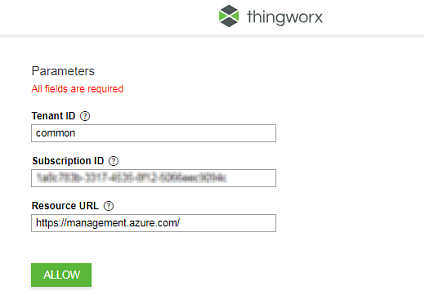
2. Dans la fenêtre Paramètre, spécifiez ce qui suit :
▪ ID du locataire : nom de domaine ou ID du locataire Azure.
▪ ID d'abonnement : ID d'abonnement que vous souhaitez utiliser.
▪ URL de ressource : URL de ressource comme https://management.azure.com/.
3. Cliquez sur AUTORISER. Vous êtes invité à vous connecter à votre compte Azure, si ce n'est pas déjà fait.
4. Spécifiez vos informations d'identification, puis cliquez sur Sign in.
5. Modifiez l'Etiquette d'autorisation, si nécessaire, puis cliquez sur AJOUTER.
Une nouvelle autorisation est ajoutée à la liste.
6. Cliquez sur TESTER pour valider l'autorisation.
• Base : dans la liste Sélectionner schéma authentification, sélectionnez Base, puis procédez comme suit :
1. Dans la liste Azure Basic, sélectionnez Ajouter nouveau, puis spécifiez ce qui suit :
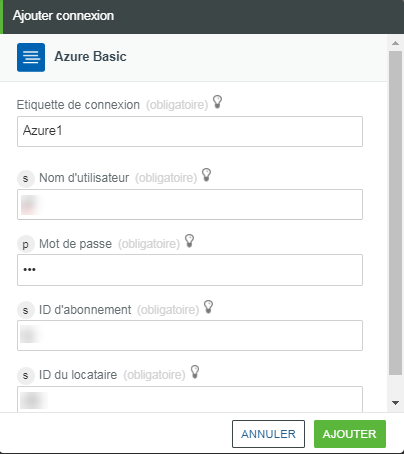
▪ Etiquette de connexion : automatiquement définie. Vous pouvez cependant modifier l'étiquette de connexion à votre convenance.
Les noms d'étiquette sont sensibles à la casse. Ils ne peuvent pas contenir d'espaces, n'acceptent pas certains caractères spéciaux et ne doivent pas commencer par un chiffre. |
▪ Nom d'utilisateur : adresse e-mail enregistrée de votre compte Azure.
▪ Mot de passe : mot de passe de votre compte Azure.
▪ ID d'abonnement : ID d'abonnement que vous souhaitez utiliser.
▪ ID du locataire : nom de domaine ou ID du locataire Azure.
2. Cliquez sur AJOUTER.
Une nouvelle autorisation est ajoutée à la liste.
• Aucun : dans la liste Sélectionner schéma authentification, sélectionnez Aucun, puis procédez comme suit :
1. Clé d'abonnement d'API : CLE 1 ou CLE 2 du service cognitif.
2. Emplacement d'API : emplacement du service cognitif.